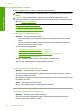User Manual
Ispis izgleda mutno ili nejasno
Ako ispis izgleda mutno ili nejasno, probajte sljedeća rješenja.
Napomena Nema problema s opskrbom tinte i nije potrebna zamjena spremnika s
tintom.
Naputak Nakon pregledavanja rješenja iz ovog odjeljka, dodatnu pomoć za
rješavanje problema možete potražiti na HP-ovom web-mjestu. Za više informacija
idite na:
www.hp.com/support.
• 1. rješenje: Provjera postavki ispisa
•
2. rješenje: Koristite višu kvalitetu slike
•
3. rješenje: Ispišite slike u manjoj veličini
1. rješenje: Provjera postavki ispisa
Rješenje: Provjerite postavke ispisa.
• Provjerite postavku vrste papira da odgovara vrsti papira umetnutoj u ulaznu
ladicu.
• Provjerite postavku kvalitete. Koristite postavku bolje kvalitete za povećanje
količine tinte koja se koristi za ispis.
Za više informacija pogledajte:
•“
Postavljanje vrste papira za ispis” na stranici 33
•“
Promjena brzine ili kvalitete ispisa” na stranici 34
•“
Ispis korištenjem Maximum dpi (Maksimalan dpi)” na stranici 42
•“
Izrada brze kopije” na stranici 58
Uzrok: Postavke vrste papira ili kvalitete ispisa nisu bile točne.
Ako ovo nije riješilo problem, probajte sljedeće rješenje.
2. rješenje: Koristite višu kvalitetu slike
Rješenje: Uporabite višu rezoluciju fotografije.
Ako je za ispisivanje fotografije ili grafike rezolucija postavljena prenisko, prilikom
ispisa bit će nejasna ili mutna.
Ako digitalnoj fotografiji ili rasterski grafici promijenimo veličinu, prilikom ispisa može
biti nejasna ili mutna.
Uzrok: Rezolucija slike je bila niska.
Ako ovo nije riješilo problem, probajte sljedeće rješenje.
3. rješenje: Ispišite slike u manjoj veličini
Rješenje: Smanjite veličinu slike i ispišite je.
Ako je za ispisivanje fotografije ili grafike veličina ispisa postavljena previsoko,
prilikom ispisa bit će nejasna ili mutna.
Poglavlje 12
112 Rješavanje problema
Rješavanje problema